Loading ...
Loading ...
Loading ...
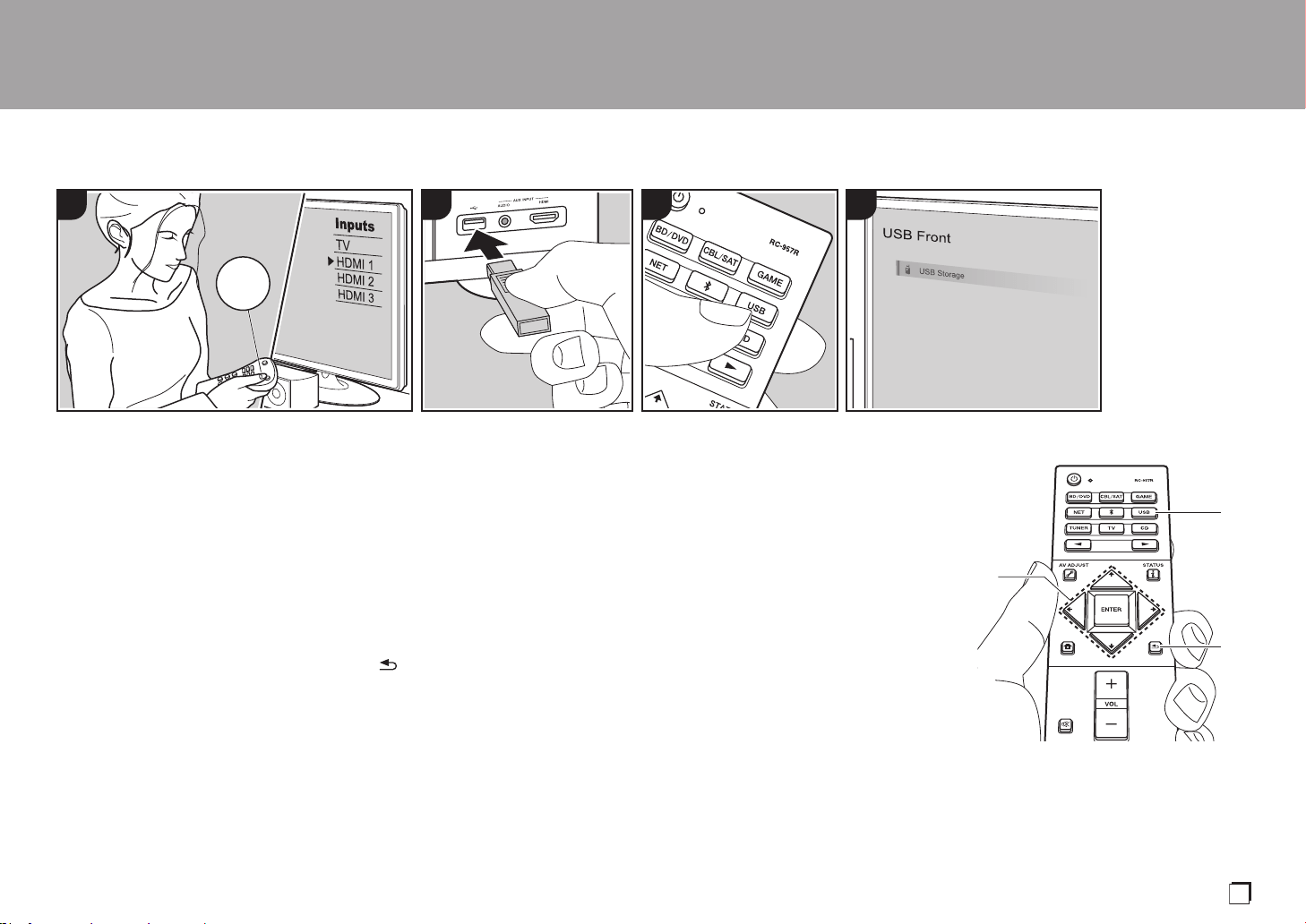
27
Dispositivo de almacenamiento USB
Operaciones básicas
Puede reproducir archivos de música
almacenados en un dispositivo de
almacenamiento USB.
Realice el siguiente procedimiento cuando
la unidad esté encendida.
1. Cambie la entrada en la TV a aquella
asignada a la unidad.
2. Conecte el dispositivo de
almacenamiento USB con los archivos
de música en el puerto USB en el panel
frontal o trasero de la unidad.
3. Pulse USB (b) en el mando a distancia y
seleccione "USB Front" o "USB Rear".
0 Si el indicador "USB" parpadea en la
pantalla, compruebe que el
dispositivo de almacenamiento USB
esté conectado correctamente.
0 No desconecte el dispositivo de
almacenamiento USB mientras en la
pantalla aparezca el mensaje
"Connecting···". Esto podría
ocasionar un mal funcionamiento o
corrupción de datos.
4. Pulse ENTER en el mando a distancia
en la siguiente pantalla. La lista de
carpetas y archivos de música en el
dispositivo de almacenamiento USB son
visualizados. Seleccione la carpeta con
los cursores y pulse ENTER para
confirmar su selección (a).
5. Con los cursores en el mando a
distancia, seleccione el archivo de
música y, a continuación, pulse ENTER
para comenzar la reproducción.
0 Para volver a la pantalla anterior, pulse
(c).
0 El puerto USB de esta unidad cumple
con el estándar USB 2.0. Puede que la
velocidad de transferencia sea
insuficiente para algunos de los
contenidos que reproduzca, lo que
podría causar interrupciones en el
sonido.
0 No se puede garantizar el
funcionamiento de todos los dispositivos
de almacenamiento USB.
0 Esta unidad puede utilizar dispositivos
de almacenamiento USB que cumplan
con los estándares de la clase de
dispositivos de almacenamiento. Esta
unidad también es compatible con
dispositivos de almacenamiento USB
que usan formatos de sistemas de
archivos FAT16 o FAT32.
> Antes de empezar > Nombres de las piezas > Instalación > Configuración inicial > Reproducción
4321
TV
INPUT
a
b
c
Es
SN29403015A_VSX-LX302_BAS_Es_1711xx.book 27 ページ 2017年10月27日 金曜日 午後2時3分
Loading ...
Loading ...
Loading ...